9 Viktiga Google Maps Tips för att planera dina resor bättre

Chansen är att du är beroende av Google Maps för nästan alla dina navigeringsbehov. Medan Google Maps är bra för att leta upp lokala platser, visste du att det också är en utmärkt resa och semesterplanerare?
Vi har nio bra tips för att få ut mesta möjliga av Google Maps när du planerar (och under) resor. Den här listan fokuserar på Android, men dessa funktioner är också tillgängliga för iOS-användare.
Ladda ner: Google Maps för Android | iOS (gratis)
1. Offline Maps
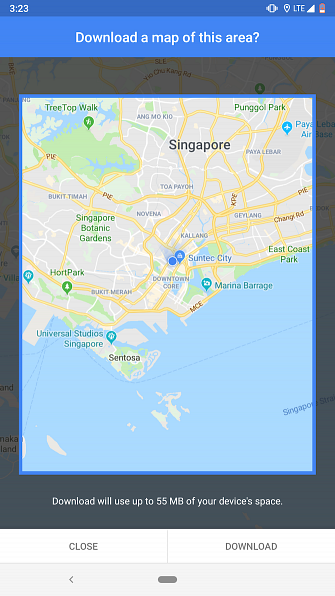
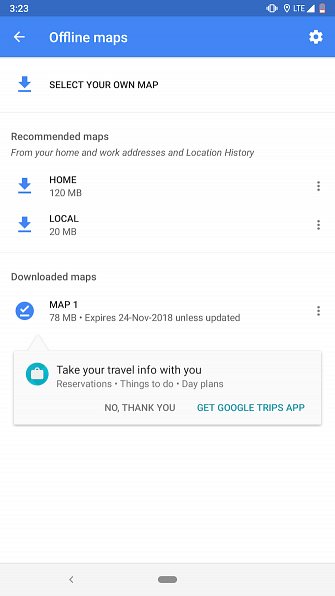
Den största osäkerheten när man går in på en ny plats är anslutning. Därför, för att säkerställa att du kan komma runt oavsett vad, ladda ner områdets offline kartor på Google Maps Hur man laddar ner offline-kartor i Google Maps för Android Hur man laddar ner offline-kartor i Google Maps för Android Vill du använda Google Maps utan en Internetanslutning? Detta är hur. Läs mer . Det gör att du kan leta upp sevärdheter, hotell eller något annat - även om du förlorar tillgången till internet.
Om du vill ta tag i en plats offline kartor, skjuter du upp Google Maps-appen på din telefon och söker efter den plats du är på väg till. I sitt informationskort hittar du ett alternativ märkt Ladda ner. Slå på det, välj det område du vill hämta och tryck på Ladda ner igen.
2. Listor
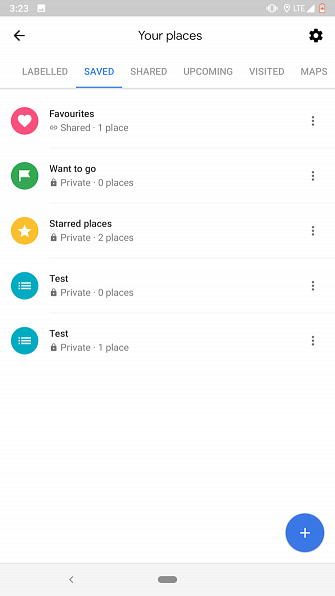
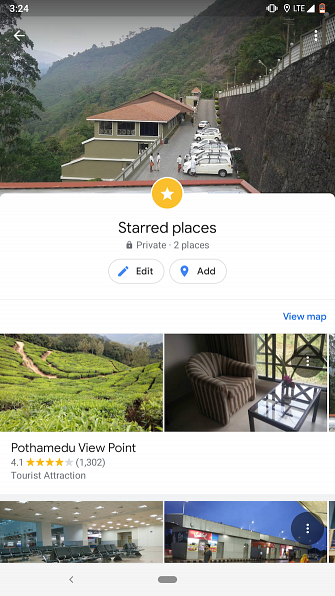
En av de kända funktionerna i Google Maps 10 Mindre kända funktioner i Google Maps för Android 10 Mindre kända funktioner i Google Maps för Android Google Maps har några fantastiska funktioner som de flesta inte vet om. Läs mer bokmärker alla sevärdheter som du vill turnera på en resa. Du kan lägga dem alla i Listor, och appen erbjuder två sätt att bygga dem.
Den första är genom att öppna Dina platser inmatning i vänster navigationslåda. Där kommer du över en flik som är märkt sparad. Dra över till det och tryck på plus ikonen för att skapa en ny lista. När det är klart kan du lägga till platser i listan och dela det med andra användare.
Den andra metoden för att hantera dina listor på Google Maps är att söka efter en plats och sedan välja Spara alternativet i sitt informationskort. Därifrån kan du lägga till den i en befintlig lista eller starta en ny.
3. Kortlistor
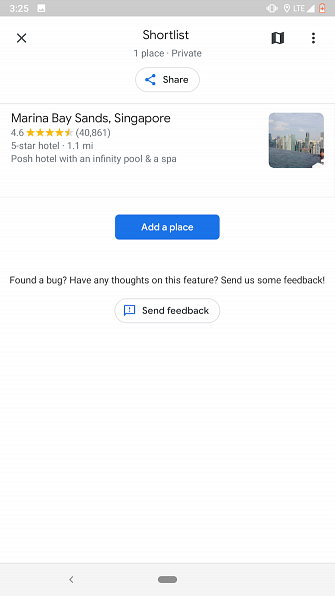
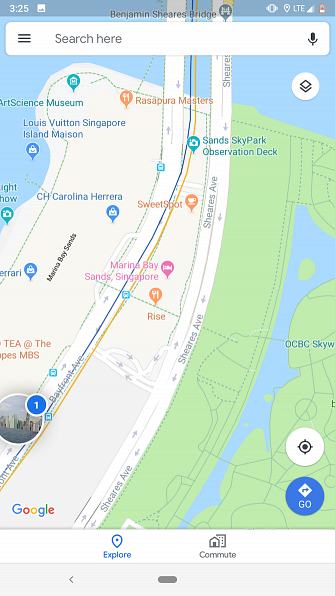
Funktionen ovan nämnda listor tillåter inte samarbete, vilket är en kritisk brist om du planerar i en grupp. För att övervinna det, erbjuder Maps kortlistor som inte bara låter andra lägga till platser, men även rösta på befintliga.
Shortlists-gränssnittet visas som en flytande ikon när du delar en plats med någon annan. Du kan trycka på den för att visa listan eller inkludera mer innan du delar. Medlemmar kan dela sina tankar på en plats genom att trycka på ikonerna upvote eller downvote och förhandsgranska dem alla på kartan genom att trycka på den lilla kartikonen som ligger längst upp.
Medan menyn för flytande kortlistor avslutas när du lämnar appen kan du komma åt den från samma Dina platser flik.
4. Utforska
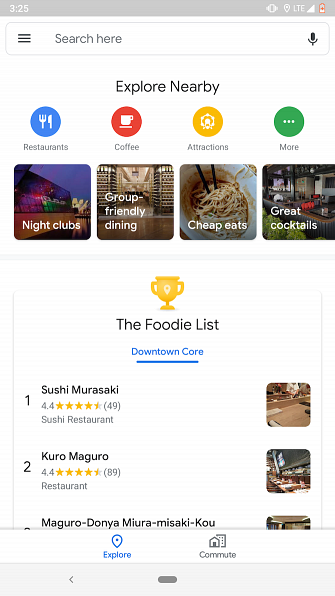
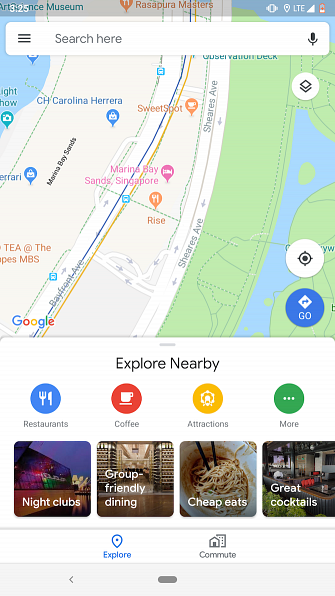
Utforska restauranger på en ny plats kan bli träffad eller missa om du inte har en lokal guide eller social restaurang rekommendation app behöver mat? 8 Bästa sociala restaurangrekommendation Apps Worldwide behöver mat? 8 bästa sociala restaurangrekommendationsapplikationer världen över När du är ute och vem vänder du dig till för att berätta var du ska äta? Kollar du och tar dina chanser? Eller lyssnar du på folkmassans visdom? Läs mer för att hjälpa. Lyckligtvis har Maps en lösning för det också.
Dess Utforska sidan tar hänsyn till din tidigare historia och vilka experter som föreslår. Du kan dra upp dessa rekommendationer genom att svepa upp på Google Maps "nedre raden med alternativ. Dessutom visar Utforska kurerade listor som Foodie-listan så att du kan veta exakt vad du kommer in i.
5. Mat och dryck
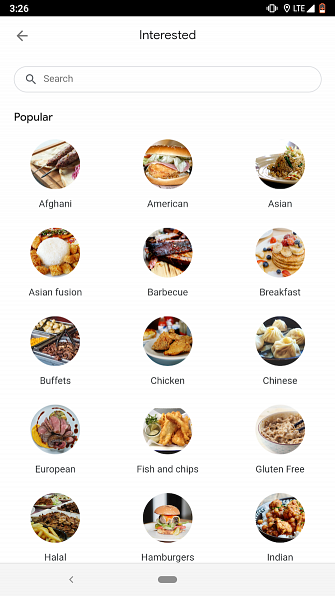
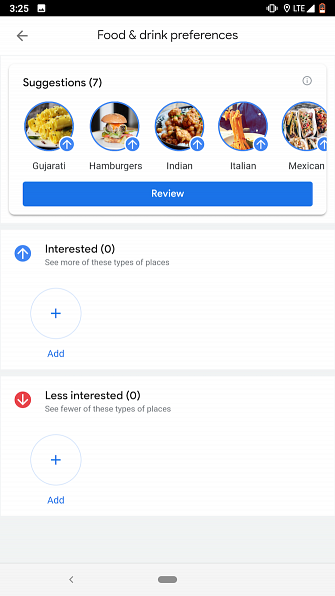
Om förslag på Google Maps inte ofta spänner dig, försök att tweak dina inställningar i dess inställningar meny, under Utforska platser. Du kan välja vilka typer av mat du föredrar och vilka du inte är riktigt intresserad av.
6. Tidslinje

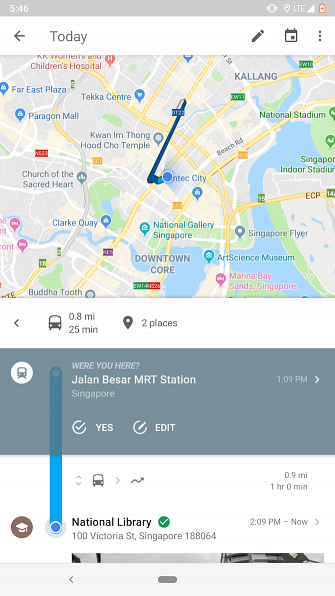
Att hålla en tidskrift om din resa kan vara en tidskrävande och tröttsam uppgift. Så varför inte låta kartor göra det för dig?
Google Maps levereras med ett smutsigt verktyg som heter Din tidslinje som loggar alla platser du besöker och presenterar dem i ett vackert gränssnitt. Dessutom kan du skriva anteckningar för varje dag och till och med förhandsgranska de bilder du tog dit.
Det visar också en massa andra detaljer som din rutt, hur mycket du gick och mer. Din tidslinje finns i vänstra navigationslåten i Google Maps.
7. Omfarter
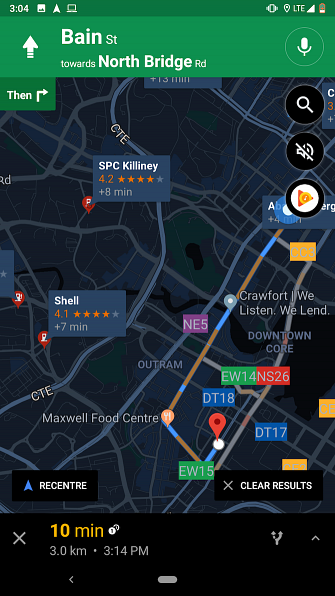
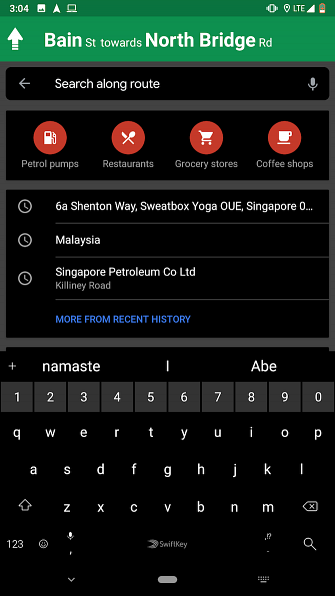
Tänk dig att du är på vägresa. Du litar på Google Maps för att vägleda dig genom okänt territorium, och du inser att du skulle vilja leta efter en restaurang snart. Du kan stänga av huvudnavigeringen och börja scouting för ställen att äta. Eller du kan använda Google Maps omvägar.
Under en aktiv navigering kan du med Google Maps söka längs rutten för något och konfigurera en omväg. Allt du behöver göra är att dra upp den nedre raden som visar den beräknade tiden kvar och knacka på Sök längs vägen. Skriv bara vad du letar efter och kartor lägger till det som en omväg till din befintliga resa. Du kommer inte att förlora din ursprungliga destination.
8. Stoppar
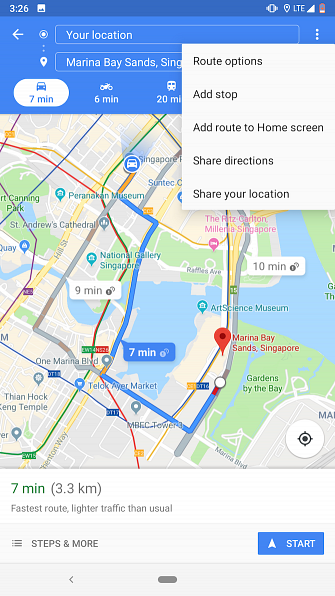
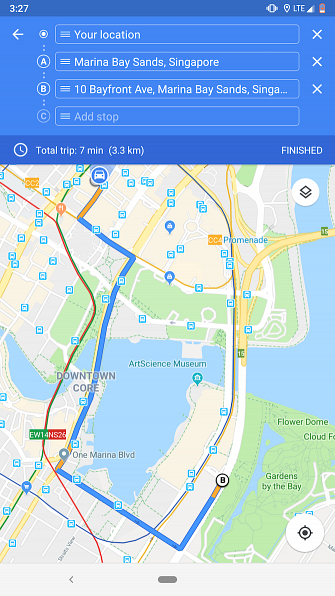
Det är också möjligt att lägga till stopp innan du börjar din vägresa. På vägbeskrivningsskärmen finns ett alternativ med titeln Lägg till stopp under trepunktsmenyn. Tryck på det och du kan lägga till så många som stannar som du vill. För att omorganisera dem, dra bara hamburgerikonet bredvid var och en av dem.
9. Mediaavspelning
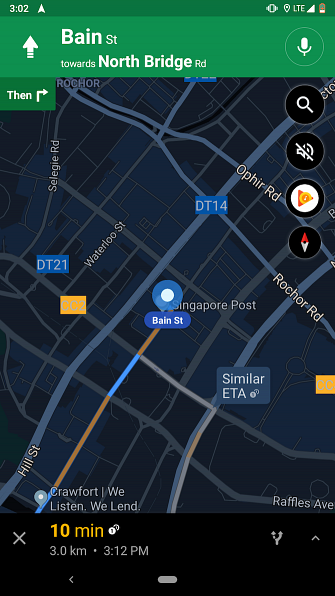
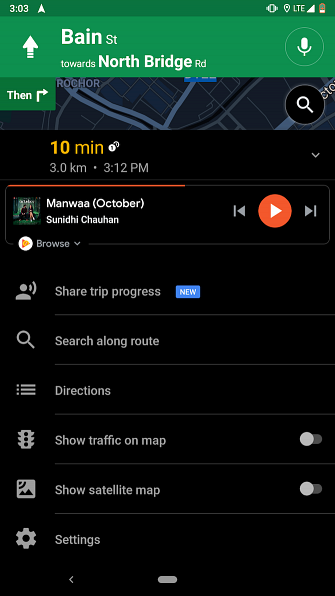
Google Maps gör det också möjligt att styra din mediaavspelning på Google Play Musik eller Spotify direkt från navigeringsskärmen. Om alternativet inte visas automatiskt på din telefon när du startar en ny resa måste du manuellt slå på den.
För att göra det, gå in i Inställningar> Navigationsinställningar. Där borde du se en Visa avspelningsreglage för media alternativ. Aktivera det och välj din favorit streaming-tjänst.
Nu när du är aktiv navigering ser du en ny musikikon på den högra kanten under Sök och Audio knappar. Du kan till och med dra upp det nedre kortet för att bläddra i resten av spåren i spellistan.
Resa smartare med Google Maps
Medan dessa funktioner kommer att göra det enklare för dig att förbereda en resa på Google Maps finns det en mängd andra reseaspekter att räkna ut. Ta en titt på de bästa smartplaneringsapparna för hjälp med resplaner.
Och vi har inte täckt allt som Google Maps kan göra. Kolla in fler tips som kommer att ändra hur du navigerar i Google Maps 16 Google Maps för Android-tricks Det kommer att ändra hur du navigerar 16 Google Maps för Android-tricks som kommer att ändra hur du navigerar Gå vidare med Google Maps for Android med dessa tricks för nykomlingar och avancerade användare. Du kommer att navigera snabbare än någonsin. Läs mer .
Utforska mer om: Google Maps, resor.


